写真などを10枚、20枚、友達にEメールで送りたいけど重過ぎて、言い換えると写真(=画像ファイル)の容量が大き過ぎて、送れないときなど、便利なのが「大容量ファイル転送サービス」。
当該サービスを提供しているサイトはいくつかありますが、その一つ、私の好きな”おくりん坊”について解説しました。
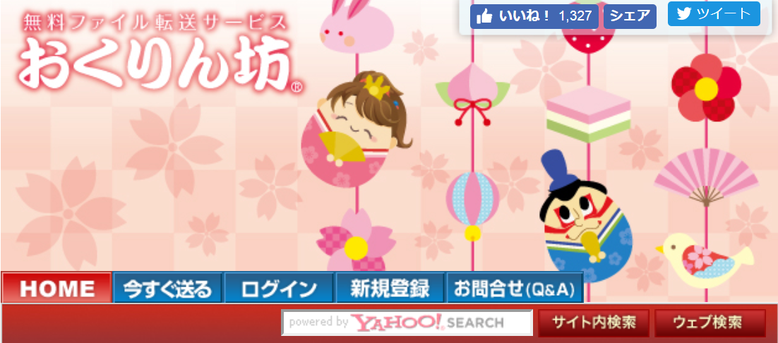
1. 大容量ファイル転送サービスの仕組み
正確にはファイル(画像ファイルなど)を「転送」すなわち送っているわけではなく、
① インターネット上に新設したサイトに当該ファイルを保存し、
② 当該サイトのURL(http://~)をEメールなどで相手先に知らせ、そのURLからファイルを取り出してもらうことで、実質「送る」ことができるサービスです。
2. “おくりん坊”でファイルを送る方法
(1) 準備
ア. パソコンのデスクトップ上の任意の場所に「フォルダー」を新規作成。(適当な名前も付けておくといいでしょう。)
イ. 新設したフォルダー内に送りたいファイルをコピーで保存。
ウ. フォルダーを、右クリック→「送る」(をクリック)→「圧縮(zip形式)フォルダー」(をクリック)、で圧縮フォルダー(zipフォルダー)を作成。

(1) おくりん坊操作
ア. Yahoo!Japan、Googleなどの検索サイトにて、キーワード「おくりん坊」で検索。
イ. サイト「大容量無料ファイル転送サービス「おくりん坊」」をクリックで開く。
ウ. 画面の「ログインなしで今すぐ送る 500MB」をクリック。
エ. 利用規約の「利用規約に同意する」にチェック。
オ. アップロードをクリック。
カ. 上記(1)項で新設した圧縮フォルダーをクリック→「開く」をクリック(圧縮フォルダーのアップロードが開始されます)
キ. (アップロードが済んだら、)「ダウンロード画面URL」に表示されている「URL」をドラッグで範囲選択して、コピー(Ctrl(コントロール)キー+Cキー)。
ク. Eメールに上記キ.項でコピーしたURLを貼り付け(Ctrl(コントロール)キー+Vキー)。
ケ. 当該Eメールを相手方に送信。

3. Eメールで伝えられたURLからファイルを取り出す方法
(1) おくりん坊操作
ア. Eメールに貼ってあるURLをクリック→ おくりん坊のサイトが開く
イ. 「ダウンロード開始」ボタンをクリック→ 画面上のコメントで「(zipフォルダを)を開くか、または保存しますか?」と聞いてくるので、「ファイルを開く」をクリック
注)聞いてこないで、いきなり画面左下にダウンロードボタンができるときもある。
この場合はダウンロードボタンをクリック。
ウ. 画面上に現れたフォルダー(送り元が上記2.-(1)-ア.&イ.で作成したフォルダー)をドラッグ&ドロップで自分のパソコンのデスクトップの任意の場所に保存。
エ. (上記ウ.まででファイル受領(=保存)完了。フォルダーの中のファイル(写真等)を
見ることができます。)




コメントをお書きください